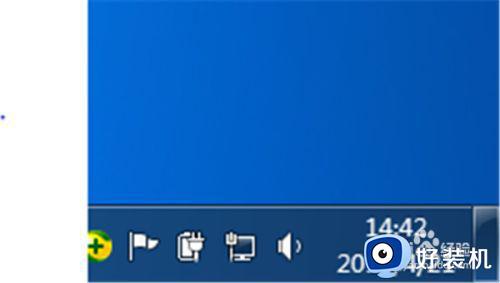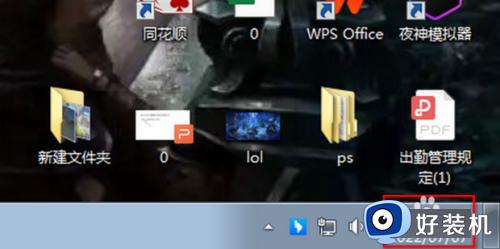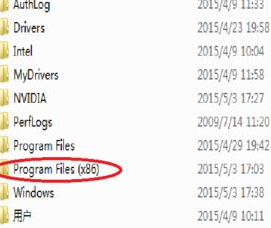win7电脑怎么设置农历日期 电脑win7如何设置农历日期
时间:2023-03-31 10:24:49作者:xinxin
一般来说,在win7系统桌面右下角都会有时间和日期显示,方便用户能够及时进行查看,可是大多情况下win7系统中默认显示的日期都是没有农历日期,导致一些节假日都不知道,对此win7电脑怎么设置农历日期呢?下面小编就来告诉大家电脑win7设置农历日期方法。
推荐下载:win7旗舰版纯净版
具体方法:
一、在Win7系统的桌面上下载并打开敬业签便签软件,登录账号后进入便签主页面;
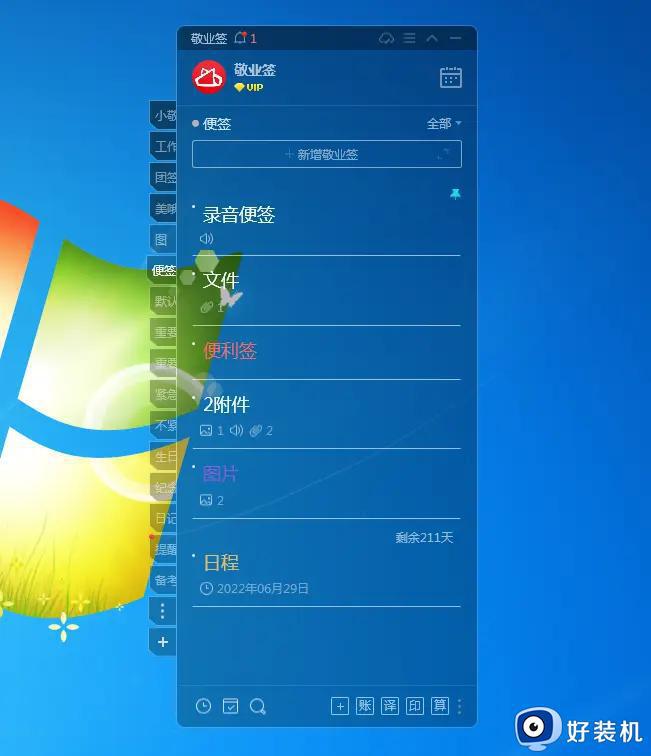
二、可在便签主页面右上方找到“日历”按钮,点击进入日历月视图页面,默认可查看当月的日历;
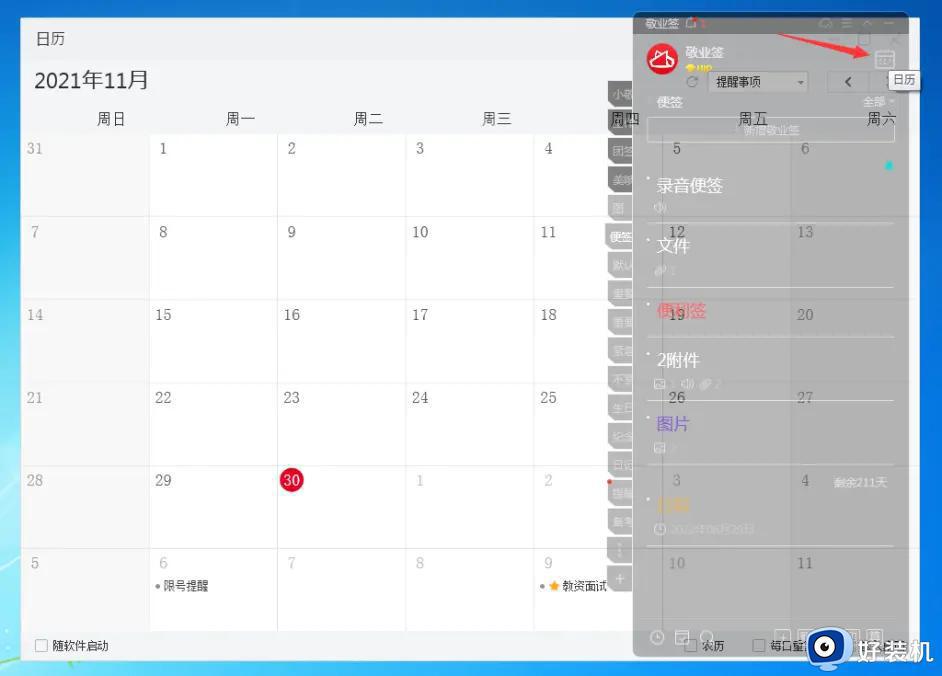
三、日历页面右下角可找到“农历”和“嵌入桌面”按钮,将这两个选项设置逐个勾选开启;
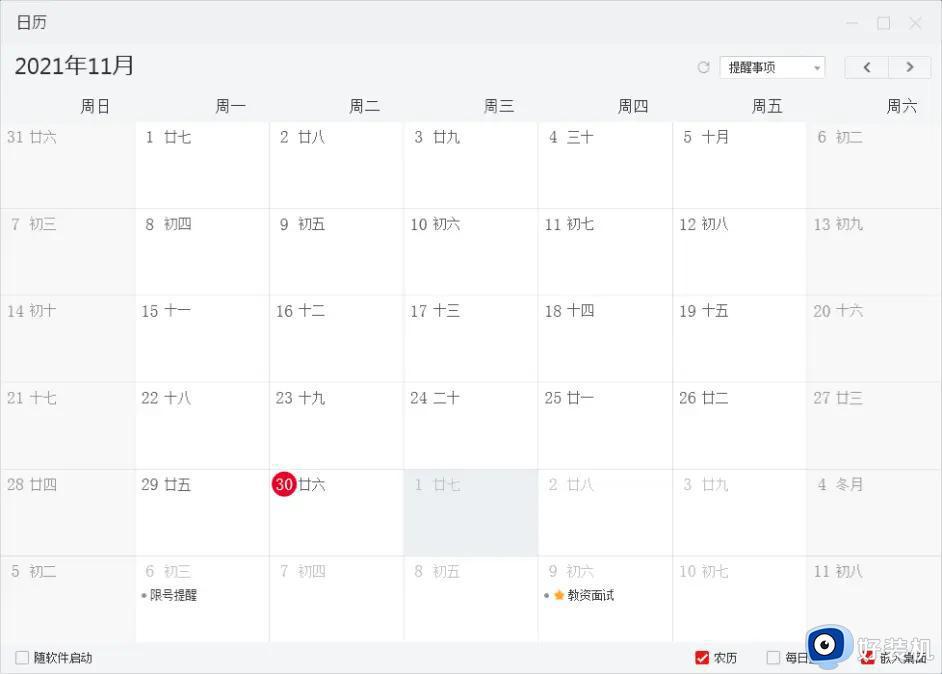
四、开启之后,即可在win7系统的桌面上显示农历日历及其相应日期下的便签内容记录,还可以点击左上角的年和月,切换年份和月份,查看当月农历日历;此外,在页面右上角点击“<”或“>”,也能切换查看上一月或下一月日历;
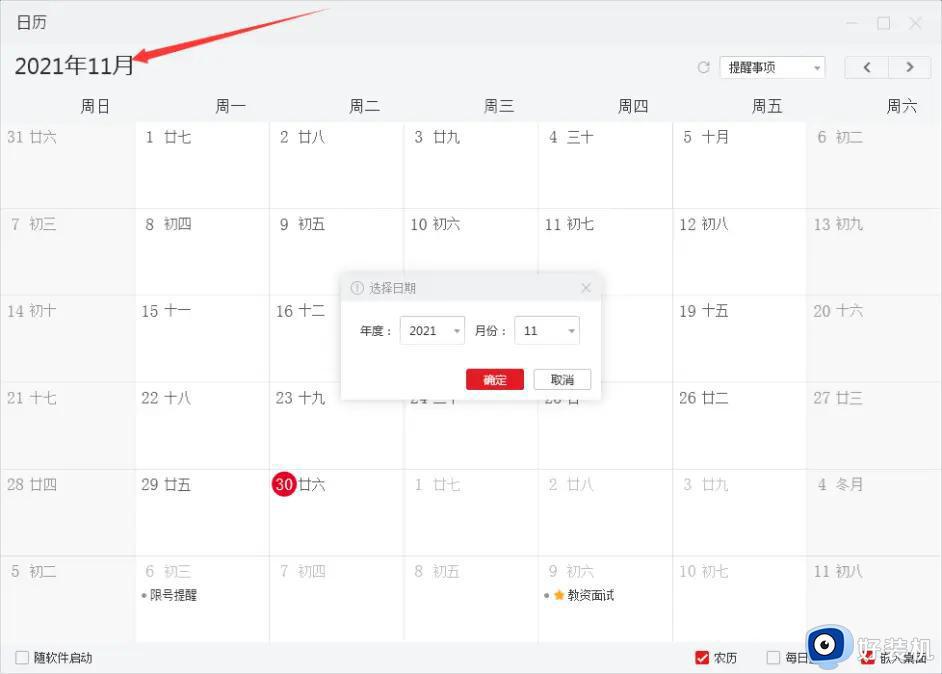
上述就是小编告诉大家的电脑win7设置农历日期操作方法了,有需要的用户就可以根据小编的步骤进行操作了,希望能够对大家有所帮助。